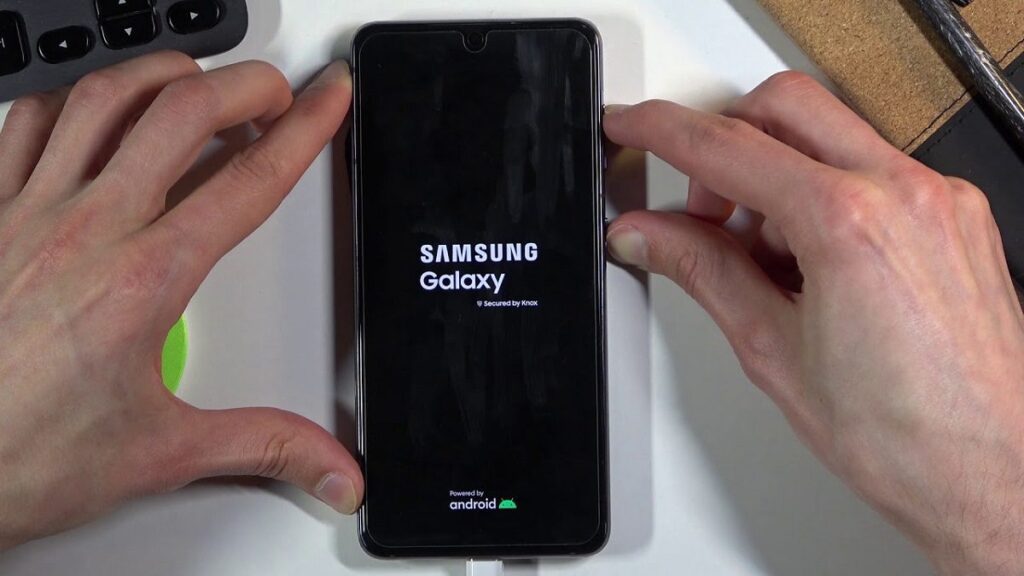توضح هذه المقالة كيفية إعادة ضبط هاتف سامسونج على إعدادات المصنع ( Samsung Galaxy Smartphone أو Note أو Tab ) .
أسباب إعادة ضبط هاتف سامسونج على إعدادات المصنع
أثناء استخدامك لهاتف Samsung Galaxy الذكي أو Note أو Tab ، قد تجد جهازك يواجه مشاكل في تعطل التطبيقات أو تجميدها ، أو إصدار أصوات غريبة أو عدم إحداث ضوضاء على الإطلاق ، أو عدم المزامنة مع الأجهزة الأخرى ، أو عدم تلقي و / أو إجراء مكالمات . في هذه الحالات ، يمكنك إعادة ضبط جهازك وفقًا لمواصفات المصنع من خلال إجراء إعادة تعيين بيانات المصنع داخل ملف إعدادات شاشة.
قد تكون في موقف أكثر خطورة حيث تكون شاشتك فارغة أو مجمدة أو لا تقبل أي إدخال من إصبعك (أو قلم S Pen). في هذه الحالة ، فإن الملاذ الوحيد لك هو إجراء إعادة ضبط المصنع الثابت باستخدام أزرار الجهاز للوصول إلى البرنامج الثابت للجهاز ، وهو البرنامج الدائم المبرمج في ذاكرة جهازك.
قبل إعادة ضبط هاتف سامسونج على إعدادات المصنع
تؤدي إعادة ضبط المصنع إلى حذف جميع المعلومات والبيانات الموجودة على جهازك بما في ذلك جميع التطبيقات والإعدادات والموسيقى والصور ومقاطع الفيديو. تنطبق هذه التعليمات الخاصة بإعادة ضبط بيانات المصنع على جميع أجهزة Samsung Galaxy Tab اللوحية ، وهواتف Galaxy S الذكية ، وأجهزة Galaxy Note التي تعمل بنظام Android 7.0 (Nougat) و 8.0 (Oreo).
إذا كان لديك جهاز Samsung يعمل بإصدار Android أقدم من 7.0 (Nougat) ، فإليك كيفية النسخ الاحتياطي يدويًا:
- مقبض تطبيقات على الشاشة الرئيسية.
- في شاشة التطبيقات ، اسحب إلى الصفحة التي تحتوي على أيقونة الإعدادات (إذا لزم الأمر) ثم انقر فوق إعدادات.
- في شاشة الإعدادات ، انقر فوق ارجع و استرح.
- في قسم النسخ الاحتياطي والاستعادة ، انقر فوق احتفظ باحتياطي من معلوماتي.
حتى إذا قمت بنسخ بياناتك احتياطيًا ، فأنت بحاجة إلى عنوان بريدك الإلكتروني في Google وكلمة المرور على أهبة الاستعداد لأنه بعد إعادة التعيين ، سيطلب منك جهازك تسجيل الدخول إلى حسابك في Google. علاوة على ذلك ، إذا كان لديك مفتاح فك تشفير لبطاقة SD الخاصة بك ، فستحتاج إلى معرفة هذا المفتاح أيضًا ، حتى تتمكن من الوصول إلى الملفات المخزنة على تلك البطاقة.
نسخ احتياطي يدويًا
إذا لم تقم بإعداد النسخ الاحتياطي التلقائي ولا يزال بإمكانك الوصول إلى جهازك ، فيمكنك إجراء النسخ الاحتياطي يدويًا على النحو التالي:
- مرر قائمة الإعدادات السريعة لأسفل.
- اضغط على مسنن (إعدادات).
- في شاشة الإعدادات ، اسحب لأعلى في قائمة الفئات حتى ترى الحسابات والنسخ الاحتياطي، اذا كان ضروري.
- مقبض النسخ الاحتياطي واستعادة.
- في قسم حساب Google ، انقر فوق احتفظ باحتياطي من معلوماتي.
- في شاشة النسخ الاحتياطي لبياناتي ، انقر فوق اطفء لتشغيل النسخ الاحتياطي. سيقوم جهازك بعد ذلك بنسخ بياناتك احتياطيًا إلى Google تلقائيًا.
خطوات إعادة ضبط هاتف سامسونج على إعدادات المصنع
عندما تقوم بإعداد جهازك لأول مرة ، أبلغك Android بأنه سيقوم بنسخ بياناتك احتياطيًا إلى حساب Google الخاص بك تلقائيًا. لذلك ، عندما تقوم بإعداد جهازك بعد إعادة الضبط ، ستتمكن من استعادة تطبيقاتك وبياناتك.
فيما يلي كيفية إجراء إعادة تعيين بيانات المصنع على جهاز Samsung الخاص بك:
- مرر قائمة الإعدادات السريعة لأسفل.
- اضغط على مسنن (إعدادات).
- في ال إعدادات الشاشة ، اسحب لأعلى في قائمة الفئات (إذا لزم الأمر) حتى ترى الادارة العامة.
- مقبض الادارة العامة.
- في شاشة الإدارة العامة ، انقر فوق إعادة ضبط.
- في شاشة إعادة التعيين ، انقر فوق الاعادة لضبط المصنع.
- في شاشة Factory Data Reset ، انقر فوق إعادة ضبط أو إعادة ضبط الجهاز، حسب الجهاز الذي لديك.
- مقبض حذف الكل.
- بعد دقيقة أو دقيقتين ، سترى شاشة Android Recovery. اضغط على اخفض الصوت زر حتى يتم تحديد خيار مسح البيانات / إعادة ضبط المصنع.
- اضغط على قوة زر.
- في شاشة التحذير ، اضغط على زر خفض الصوت حتى يتم تمييز الخيار “نعم”.
- اضغط على قوة زر.
- بعد بضع ثوانٍ ، تظهر شاشة Android Recovery مع تحديد خيار Reboot System Now. اضغط على قوة زر لإعادة تشغيل النظام الخاص بك.
إصدارات أندرويد السابقة:
إذا كان لديك جهاز Samsung يعمل بنظام Android 6.0 (Marshmallow) أو إصدار سابق ، فإليك كيفية إجراء إعادة تعيين بيانات المصنع:
- مقبض تطبيقات على الشاشة الرئيسية.
- في شاشة التطبيقات ، اسحب إلى الصفحة التي تحتوي على أيقونة الإعدادات (إذا لزم الأمر) ثم انقر فوق إعدادات.
- في شاشة الإعدادات ، انقر فوق ارجع و استرح.
- في شاشة النسخ الاحتياطي وإعادة التعيين ، انقر فوق الاعادة لضبط المصنع.
- في شاشة Factory Data Reset ، انقر فوق إعادة ضبط الجهاز.
- مقبض حذف الكل.
بعد إعادة ضبط جهازك ، سترى شاشة الترحيب ويمكنك إعداد جهازك.
كيفية إجراء إعادة تعيين ثابت لمعظم أجهزة سامسونج
إذا كنت بحاجة إلى إجراء إعادة تعيين إلى إعدادات المصنع ، فإن الإرشادات التالية تنطبق على جميع طرازات:
- سامسونج جالاكسي تاب
- سامسونج جالاكسي اس إلا جلاكسي S8 و + S8
- مذكرة سامسونج غالاكسي إلا جالكسي نوت 8
تظهر تعليمات Galaxy S8 و S8 + و Note 8 في القسم التالي.
أوقف تشغيل جهازك قبل أن تبدأ في إعادة ضبط المصنع بالضغط على زر التشغيل لمدة 10 ثوانٍ. الآن اتبع هذه الخطوات لإجراء إعادة تعيين ثابت:
- اضغط على قوةو رفع الصوت، و الصفحة الرئيسية الأزرار في نفس الوقت. لاحظ أنه قد ترى شاشات تقول “تثبيت التحديث” و “لا يوجد أمر” ، ولكن ليس عليك فعل أي شيء في هذه الشاشات باستثناء الاستمرار في انتظار ظهور شاشة استرداد Android.
- في شاشة Android Recovery ، اضغط على اخفض الصوت زر حتى يتم تحديد خيار مسح البيانات / إعادة ضبط المصنع.
- اضغط على قوة زر.
- في شاشة التحذير ، اضغط على اخفض الصوت زر حتى يتم تمييز الخيار “نعم”.
- اضغط على قوة زر.
- بعد بضع ثوانٍ ، تظهر شاشة Android Recovery مع تحديد خيار Reboot System Now. اضغط على قوة زر لإعادة تشغيل جهازك.
بعد إعادة ضبط جهازك ، سترى شاشة الترحيب بعد بضع دقائق ، وبعد ذلك يمكنك إعداد جهازك.
Galaxy S8 و S8 + و Note 8 إعادة تعيين ثابت
تختلف التعليمات الخاصة بإجراء إعادة ضبط ثابتة على أجهزة Galaxy S8 و S8 + و Note 8 قليلاً عن تلك الخاصة بأجهزة Galaxy الأخرى. بعد إيقاف تشغيل جهازك بالضغط على زر التشغيل لمدة 10 ثوانٍ ، اتبع الخطوات التالية:
- اضغط على قوةو رفع الصوت، و بيكسبي الأزرار في نفس الوقت حتى ترى شعار Samsung. لاحظ أنك قد ترى رسائل لاحقة تقول ، “تثبيت التحديث” و “لا يوجد أمر” ، ولكن ليس عليك فعل أي شيء في هذه الشاشات باستثناء الاستمرار في انتظار ظهور شاشة استرداد Android.
- في شاشة Android Recovery ، اضغط على اخفض الصوت زر حتى يتم تحديد خيار مسح البيانات / إعادة ضبط المصنع.
- اضغط على قوة زر.
- في شاشة التحذير ، اضغط على اخفض الصوت زر حتى يتم تمييز الخيار “نعم”.
- اضغط على قوة زر.
- بعد بضع ثوانٍ ، تظهر شاشة Android Recovery مع تحديد خيار Reboot System Now. اضغط على قوة زر لإعادة تشغيل جهازك.
هل لديك هاتف ذكي Samsung Galaxy S7؟ إليك كيفية إعادة تعيين Galaxy S7.
ماذا يحدث إذا لم أتمكن من إعادة التعيين
إذا لم يتم تشغيل جهازك حتى تتمكن من إعداده ، فأنت بحاجة إلى الاتصال بشركة Samsung أيضًا على موقعه على الإنترنت للحصول على معلومات و / أو محادثة مباشرة عبر الإنترنت ، أو عن طريق الاتصال بشركة Samsung على الرقم 1-800-SAMSUNG (1-800-726-7864) من الساعة 8 صباحًا إلى 12 صباحًا بالتوقيت الشرقي من الاثنين إلى الجمعة أو من 9 صباحًا إلى 11 مساءً بالتوقيت الشرقي يوم عطلات نهاية الأسبوع. قد يطلب منك فريق دعم Samsung إذنًا للوصول إلى جهازك لاختباره ومعرفة ما إذا كان يلزم إرساله بالبريد لإصلاحه.
مواضيع ذات صلة:
كيفية استخدام samsung Find My Mobile
كيفية إعادة ضبط المصنع لجهاز Samsung Galaxy S7